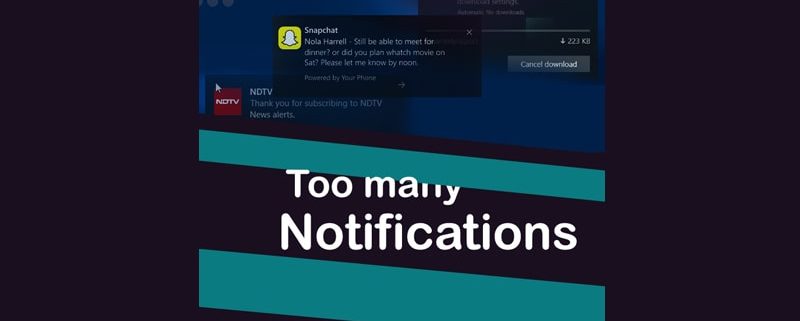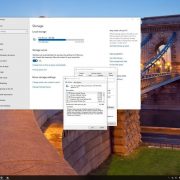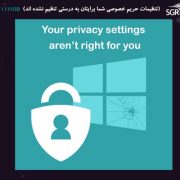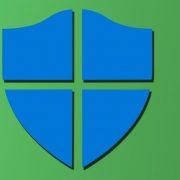بخش Action Center در ویندوز ۱۰ برای نگه داشتن تمامی ناتیفیکیشن هایتا در یک جا بسیا مناسب است. هرچند خیلی سریع میتواند به خاطر پیام های زیادی از طرف برنامه هایی که به ندرت استفاده میکنید به هم ریخته شود. خوشبختانه شما میتواند آن ها را خاموش کنید.
وارد منوی Start شوید و Setting را انتخاب کنید.
روی System و سپس روی Notifications & Actions کلیک کنید.
از سوییچ های تغییر دهنده استفاده کنید تا کنترل کنید چطور و چه زمانی بتوانید اطلاعیه را مشاهده کنید، یا اینکه اصلا میخواهید آن ها به شما نمایش داده بشوند یا خیر. درکنار کنترل کردن علان سطح سیستم شما میتواند آن ها را بر اساس برنامه هایشان تنظیم کنید.
و اگر به آن برنامه ها احتیاجی ندارید میتوانید آن ها را لغو نصب کنید و برای این کار میتوانید از برنامه ی CleanMyPC’s Multi Uninstaller استفاده کنید.
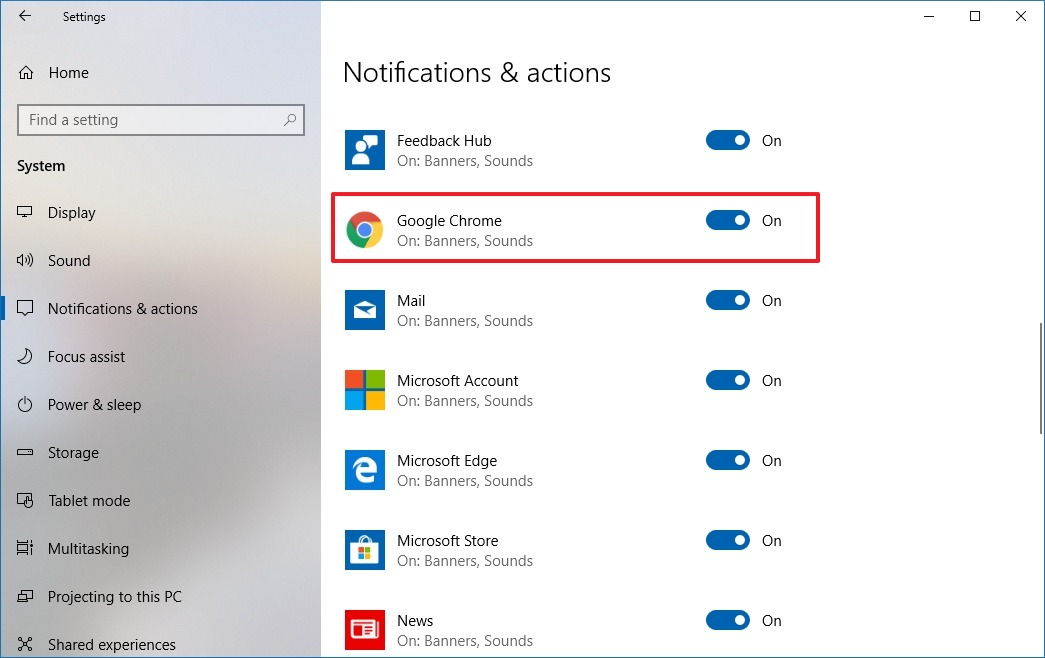
مدیریت نوتیفیکیشن ها در ویندوز۱۰
Too many notifications
Action Center in Windows 10 is great for keeping all your notifications in one place. However, it can quickly become cluttered with messages you’re not really interested in from apps you hardly ever use. Fortunately, you can switch those off.
- Go to the Start menu and choose Settings
- Click on System, then choose Notifications & Actions
- Use the toggle switches to control how and when notifications appear, or if they appear at all. As well as controlling system level notifications, you can set them on a per-app basis.
If you do not longer need the program with annoying notifications, you can uninstall it and forget the pain. CleanMyPC’s Multi Uninstaller is the right tool to get rid of such apps completely and for good.